内藤です。
パソコンでアメブロで記事を書く場合、「エディタ」は2種類あります。
エディタとは記事を書く画面てことね。
アメブロの基本設定で「最新版エディタ(標準)」「タグ編集エディタ」が選べます。
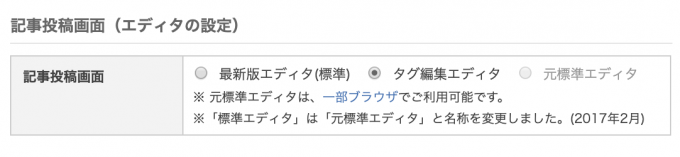
最新版エディタ
最新版エディタは、編集画面で挿入した画像や文字装飾がそのまま表示されます。
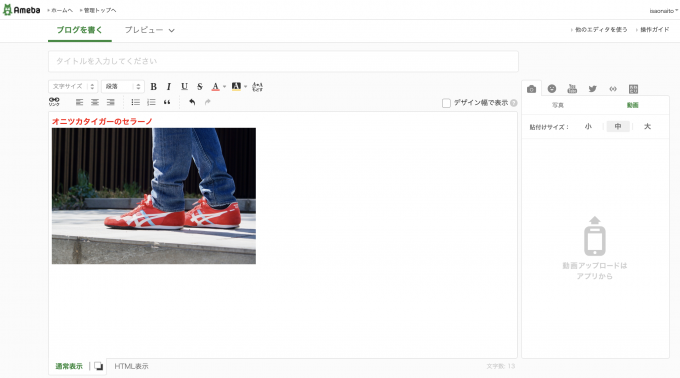
入力欄の下の方に「通常表示」と「HTML表示」の切り替えがあり、HTMLを確認することもできます。
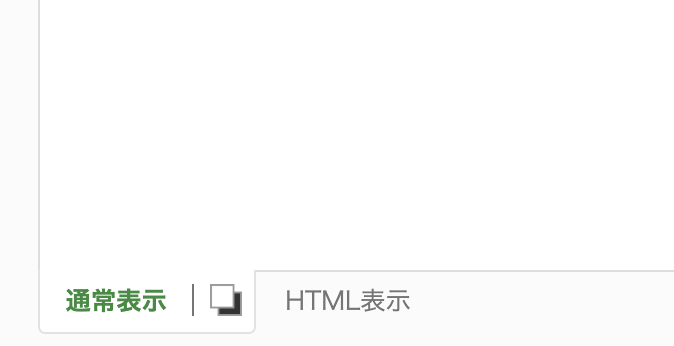
タグ編集エディタ
タグ編集エディタは、画像の挿入や文字装飾がHTMLタグで表示されます。
プレビューで実際にどのように表示されるか確認しながら書きます。
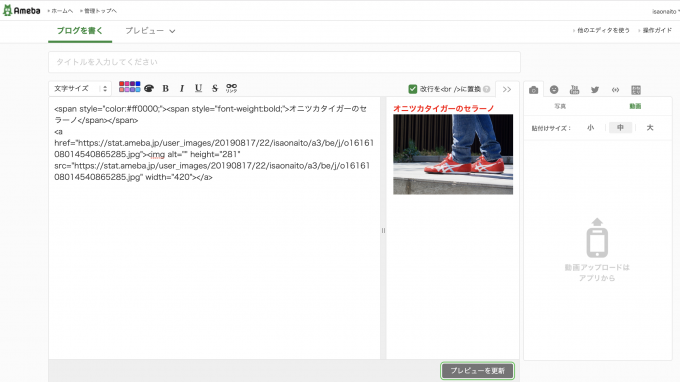
最新版エディタ(標準)でも、タグ編集エディタでもどちらでもいいのですが、僕はタグ編集エディタを使っています。
それは、例えば、枠を入れて文字を囲みたかったり、画像にリンクを入れたりする場合はHTMLタグを編集する必要があるからです。
HTMLタグを見ると頭痛がしてしまう人も多いですが、文中で使われるHTMLタグは限られています。
それにプレビューを確認しながら書けば問題ありませんし、何を入れるとどうなるのかわかります。
タグ編集エディタを使う一番の理由は、不具合が起きにくいから。
最新版エディタだと、不具合が起きやすいです。
例えば文字装飾を繰り返していると、意図していない箇所が変わってしまったり、もとに戻そうとすると更に意図しないように変わったり。。
そんな時にHTMLを見ると不要なタグが沢山ついていて、ごっちゃごちゃになるケースが多いのです。
そうなると、後から修正しようと思っても大変になります。
だから、不具合が起きにくいタグ編集エディタを使ったほうが好都合なんです。
枠を入れたいとか、画像にリンクを入れたい方はタグ編集エディタに慣れておくといいですよ


